Ésta se encuentra dispersa en diferentes servidores conocidos como «pods», el usuario tiene la opción de seleccionar el servidor para el almacenamiento de su información.
La ventaja de este sistema es clara: Nadie tiene la capacidad de capturar la información de todos los usuarios, ya que están dispersos por todo el mundo!
También es posible instalar una instancia de Diaspora* (denominada pod) en su propio servidor: Aunque este método está reservado para los que tengan experiencia, permite tener control total sobre la información personal publicada en la red. Por ejemplo, las imágenes compartidas no se almacenan en un servidor en un lugar desconocido, sino en su propia máquina: el usuario mantiene el control de sus datos.

Obviamente, en este artículo no se toca el tema de la instalación de Diaspora* en un servidor local. Vamos a utilizar un servidor existente, lo único que tiene que hacer es, por lo tanto, elegir uno.
Para hacer su selección, el sitio de actividad de los Pods de Diaspora (http://podupti.me/) incluye todas las instancias disponibles y, lo mejor de todo, también le da alguna información sobre las últimas actualizaciones de los servidores o el porcentaje de disponibilidad de cada uno.
Como parte de esta guía, he utilizado el servidor http://diasp.org , siéntase libre de hacer lo mismo o elegir un servidor diferente. En mi caso, estoy desde el principio en el servidor http://joindiaspora.com que requiere hasta el momento de una invitación por parte de usuarios que ya tienen cuenta.
Registro.
Para empezar, es necesario pasar por la etapa de registro. Ésto se realiza mediante el botón de "entrar" (o "log in") en la parte superior derecha de la página. Una nueva página se abrirá para usted, en la que se le pedirá que proporcione su nombre de usuario y la contraseña asociada a ella (Figura 1): dos cosas que aún no tiene. Pero no se preocupe, simplemente pulse el enlace "Registrarse" (o "Sign up") para acceder a la página de registro.
El resto no es más que una inscripción ordinaria, rellenando todos los campos requeridos. ¿Todo se llenó con cuidado? Entonces, solo basta con validar el registro.
 Crea un perfil público.
Crea un perfil público.A fin de completar correctamente el proceso de registro, se le pedirá que cree un perfil público: entendiendo por ésto que la información incluida aquí estará a la vista de todos.
Ingrese la siguiente información:
- Nombre
- Apellido
- Descripción en 5 palabras
¡Escriba lo que quiera! Otro punto es la descripción: 5 palabras para describir lo que usted busca en Diaspora*, una solicitud poco original, pero tiene una gran importancia. Éstas cinco palabras son, de hecho, simples etiquetas (tags o hashtag), un medio por el cual, entre otras cosas, lista a los usuarios de acuerdo a sus preferencias. Como por ejemplo: linux cocina colombia deporte arte. A partir de ahora, puede compartir fácilmente con la gente con los mismos intereses suyos, y además, del intercambio de ideas.
Si el concepto de "etiqueta" todavía no parece claro, no se preocupe, el tema será discutido más adelante en muchas ocasiones.
Truco.
Cuando empieza a escribir una palabra el auto-completado se activa automáticamente, dándole la oportunidad de descubrir etiquetas que ya se utilizan.
Para enriquecer su perfil, puede acompañarlo de una imagen, su verdadero rostro, un avatar o alguna imagen para hacer guiños ;)
Finalmente, se le pide que elija entre hacer su perfil visible para todos o sólo a sus contactos. Esta elección es exclusivamente personal, el perfil predeterminado es público.
Una vez completada esta página, sólo confirmar para saber más!
- Nota
- Para cambiar de idioma haga clic en el menú en la parte superior derecha, donde está su nombre completo y elija la tercera opción (que corresponde en castellano a "Ajustes"). Una vez en la nueva página, se muestran los posibles cambios que puede realizar como correo electrónico, contraseña, idioma, notificaciones y/o eliminar la cuenta. Pulse el botón justo en la lista desplegable para seleccionar el idioma preferido. Los cambios se aplican inmediatamente, mucho mejor ¿cierto?
- Conexión a la red social Faceboook.
Felicidades, ahora está conectado a la red social Diáspora*
Esperamos que disfrute compartiendo con muchos usuarios!


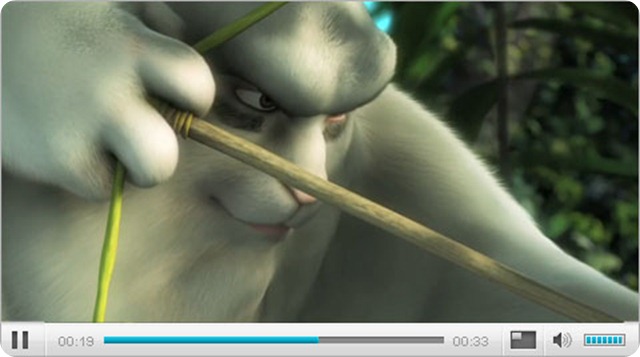




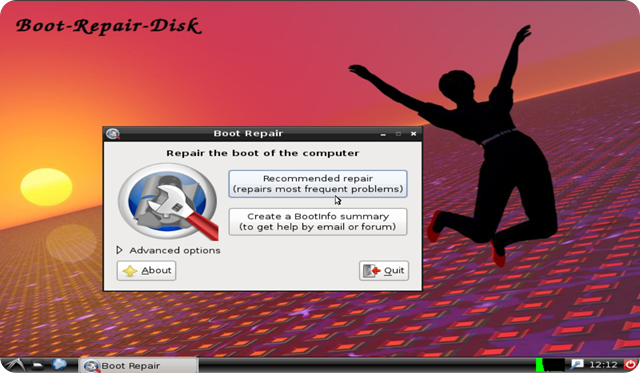











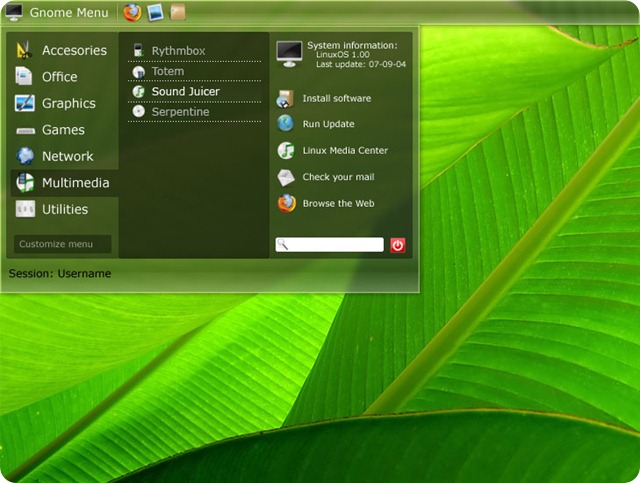







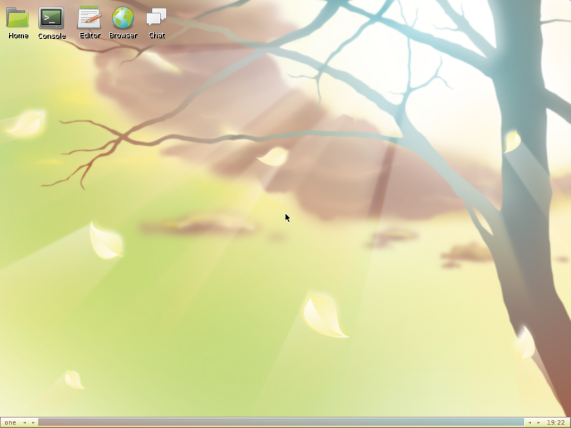



















El Mundo de Ubuntu en las Redes Sociales
Espero que esta publicación te haya gustado. Si tienes alguna duda, consulta o quieras complementar este post, no dudes en escribir en la zona de comentarios. También puedes visitar Facebook, Twitter, Google +, Linkedin, Instagram, Pinterest, restantes Redes Sociales y Feedly donde encontrarás información complementaria a este blog. COMPARTE EN!